
Tilføj interaktive diagrammer i Numbers på Mac
Et interaktivt diagram præsenterer data i stadier, så du kan fremhæve tilhørsforhold mellem grupper af data. Du kan bruge et interaktivt diagram til at vise data som salg pr. gruppe i en periode, udgifter pr. afdeling og befolkningsændringer efter område pr. kontinent.
Det interaktive diagram nedenfor viser væksten i tre arter gennem en treårig periode.
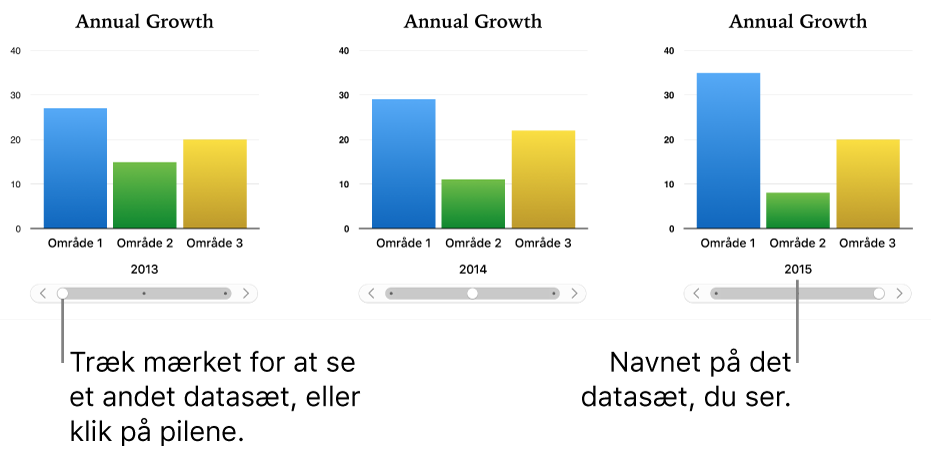
Du kan interagere med diagrammet vha. et mærke og knapper eller kun med knapper.
Du opretter disse diagrammer ved at føje et tomt diagram til et ark og derefter vælge tabelcellerne med de data, du vil bruge. Eller du kan vælge cellerne først og derefter oprette et diagram, der viser dataene. Ligegyldigt hvilken metode du vælger, opdateres diagrammet automatisk, når du ændrer data i tabellen.
Tip: Du kan læse om forskellige diagramtyper i skabelonen Almindelige diagrammer. Du åbner den ved at vælge Arkiv > Ny (på Arkivmenuen øverst på skærmen), klikke på Almindelig i indholdsoversigten til venstre og derefter dobbeltklikke på skabelonen Almindelige diagrammer. Klik i Almindelige diagrammer på fanerne øverst i skabelonen for at se de forskellige ark. De beskriver hver sin type diagram.
Opret et interaktivt diagram
Denne opgave beskriver, hvordan du først tilføjer et diagram og derefter vælger dataene. Du kan også vælge dataene, før du opretter diagrammet.
Klik på
 på værktøjslinjen, og klik derefter på Interaktiv.
på værktøjslinjen, og klik derefter på Interaktiv.Klik på højre- eller venstrepilen, hvis du vil se flere formater.
Klik på et diagram, eller træk et til arket.
Klik på knappen Tilføj diagramdata.
Hvis du ikke kan se knappen Tilføj diagramdata, skal du sørge for, at diagrammet er valgt.
Klik i tabelcellerne med de data, du vil bruge, eller træk for at vælge et udsnit af celler. Du tilføjer data fra en hel række eller kolonne ved at klikke i tabellen og derefter klikke på tallet eller bogstavet til den pågældende række eller kolonne.
Du kan vælge celler fra en eller flere tabeller, inkl. tabeller på forskellige ark. Når du redigerer et diagrams datareferencer, vises der en prik på fanen i alle ark, der indeholder data brugt i diagrammet.
Du kan ændre, om rækker eller kolonner skal tegnes som en dataserie, ved at klikke på lokalmenuen på linjen nederst i vinduet og derefter vælge en mulighed.

Klik på OK på linjen nederst i vinduet.
Du kan vælge, hvilken type betjeningsmuligheder der skal kunne bruges til interaktion med diagrammet, ved at klikke på diagrammet og derefter klikke på fanen Diagram i indholdsoversigten Format
 .
.Klik på lokalmenuen under Interaktivt diagram, og vælg Kun knapper.